Как добавить товар на страницу или в группу в вк
Содержание:
- 1 Добавление товаров на свою страницу Вконтакте
- 2 Как сделать товары в группе вк
- 3 Удаление товаров
Здравствуйте, друзья! Социальная сеть Вконтакте постоянно обновляется, радуя своих пользователей новыми функциями. И в этой статье мы поговорим об одной из них – про товары.
Если Вы продаете вещи, технику или что-то другое, то раньше, чтобы о Вас узнали в Интернете, нужно было открывать свой Интернет-магазин. Естественно, это влечет за собой расходы, ну а если сделать его самостоятельно – займет много времени.
Сейчас, отличной альтернативой Интернет-магазину, может стать создание группы Вконтакте, в которой Вы будете выставлять товары на продажу. Ну а если Вам просто нужно продать пару личных вещей, может цветы или, например, котенка, тогда не обязательно создавать группу, достаточно разместить вещи на продажу в своем профиле в вк.
Плюсы такой торговли: Вы не тратите деньги на создание сайта, о Вас будут знать друзья, всегда можно узнать, когда кого-то заинтересует то, что Вы продаете.
А теперь давайте будем разбираться, как добавить новый товар к себе в профиль или в группу Вконтакте, и что делать, если нужно убрать некоторые пункты из списка.
Добавление товаров на свою страницу Вконтакте
Если Вы хотите добавить пункты для продажи прямо в свой профиль, тогда зайдите на свою страничку и в меню слева выберите пункт «Товары».
Если такого пункта нет, наведите курсор мышки на любой другой пункт меню и нажмите на шестеренку слева.
В окне «Настройка пунктов» на вкладке «Основные» поставьте галочку напротив «Товары» и нажмите «Сохранить».
На страничке сразу откроется список того, что продают Ваши друзья. Нам нужно разместить свой лот, поэтому нажмите на кнопочку «Подать объявление».
Дальше заполните всю информацию, которая относится к тому, что хотите продать: из выпадающего списка выберите категорию, напишите название и описание, которое поможет быстрее его продать.
Теперь нужно выбрать фотографию, которая будет отображаться в каталоге (как на скриншоте выше) – это обложка. Для этого нажмите «Выбрать изображение».
Через Проводник найдите нужное фото, выделите его и нажмите «Открыть».
Если изображение подходит по размерам, тогда с помощью маркеров выберите область миниатюры, которая будет использоваться в списке, и нажмите «Сохранить изменения».
Если размеры загружаемого изображения не подходят, появится сообщение с предупреждением, в нем будет указано, какой минимальный размер фото должен быть. Также одна сторона не должна быть намного больше другой. Переделайте свою фотографию, например, в Photoshop, и снова загружайте.
Помимо обложки, можно добавить еще 4 изображения с товаром. Для этого нужно кликнуть на кнопку с изображением фотоаппарата и надписью «Добавить».
Дальше укажите стоимость. Если Вам не подходит указанное местоположение, нажмите на кнопку «Изменить» и выберите другую страну и город. Оставляем галочку в строке «Поделиться с друзьями» и нажимаем «Создать товар».
Оставляем галочку в строке «Поделиться с друзьями» и нажимаем «Создать товар».
Чтобы посмотреть список добавленных на Вашу страницу объявлений, зайдите в соответствующий пункт меню слева, и справа перейдите на вкладку «Мои товары». То, что мы только что добавили, отобразится в списке.
Когда другой пользователь будет просматривать каталог с вещами на продажуи и кликнет на Ваш, он откроется в отдельном окошке. Здесь, помимо обложки, можно посмотреть и другие фотографии, которые Вы добавили, внизу будет отображаться описание. Если человека заинтересует Ваше объявление, он может добавить его в избранное, или «Написать продавцу», то есть Вам.
Выбрав «Написать продавцу», у пользователя откроется окно с сообщением, в котором будет написан стандартный текст, его можно и поменять. Он Вам его отправляет, и дальше можно договариваться о продаже.
Вот такое письмо Вы получите, когда кого-то заинтересует Ваш лот.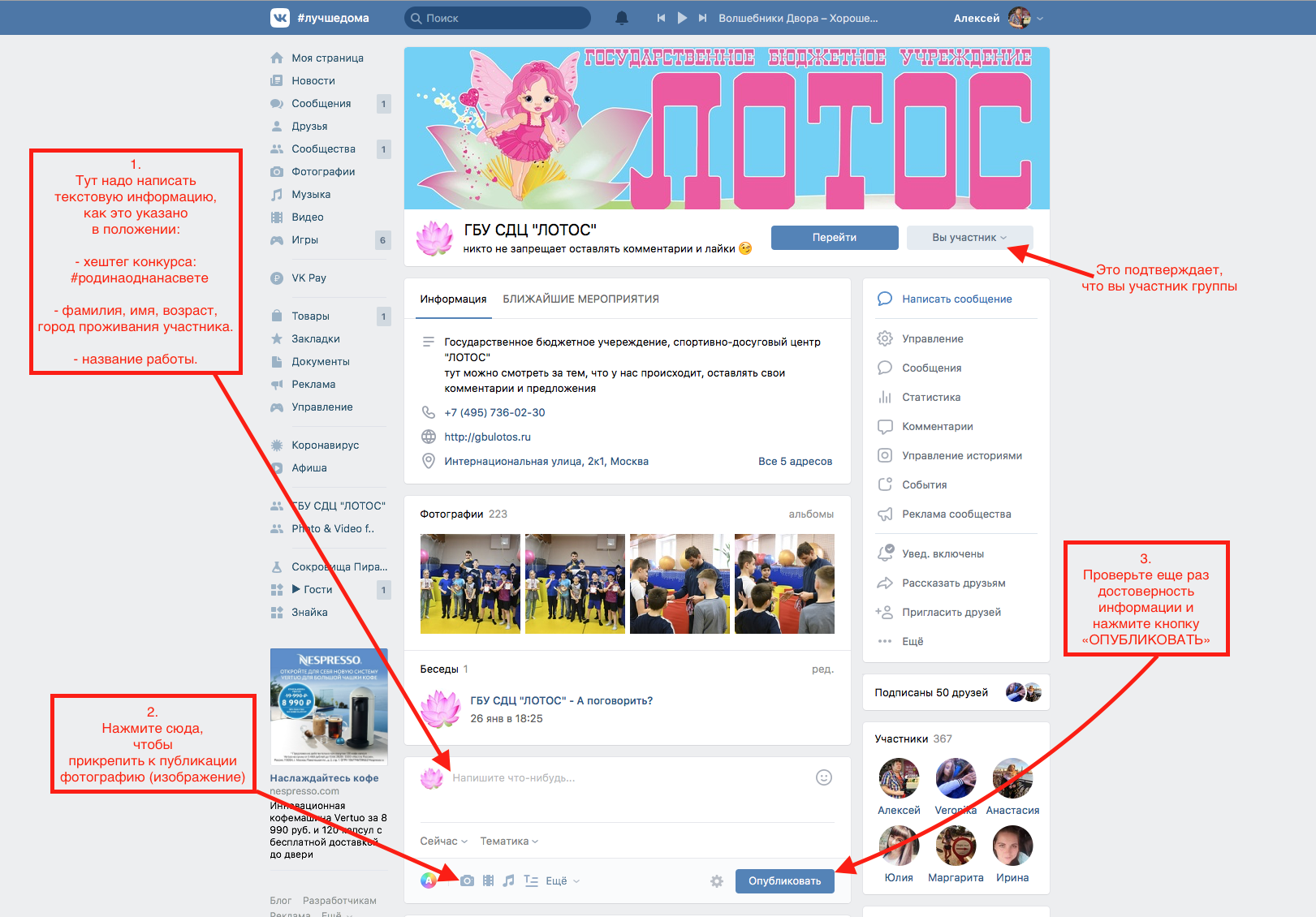 Здесь текст стандартный, я просто нажала «Написать продавцу» и отправила предложенное сообщение.
Здесь текст стандартный, я просто нажала «Написать продавцу» и отправила предложенное сообщение.
Как сделать товары в группе вк
Если Вы хотите создать свой Интернет-магазин Вконтакте, тогда нужно открыть свою группу, набрать в нее подписчиков и добавить товары.
О том, как создать группу Вконтакте, и, как пригласить друзей в группу в вк, я уже писала. Поэтому давайте научимся добавлять в нее объявления о продаже.
Откройте свою страницу и в левом меню выберите пункт «Группы». Найдите свою группу и зайдите в нее. Дальше нужно сделать так, чтобы товары отображались на странице группы. Для этого под аватаркой, или обложкой, нажмите на три горизонтальные точки и выберите из выпадающего списка «Управление сообществом».
В меню справа перейдите на вкладку «Разделы» и напротив поля «Товары» нажмите на слово «Отключены». Затем выберите «Включены».
Когда Вы включите товары, появятся поля, в которых нужно указать следующую информацию: страну и город, куда можете доставить вещи; возможность комментировать; валюту для расчета; человека, с которым можно связаться, именно ему будут приходить сообщения, если покупатель нажмет «Написать продавцу».
После того, как все заполните нажмите «Сохранить».
Возвращаемся к главной странице группы. Теперь под областью с фотографиями появилась кнопка «Добавить товар». Нажмите на нее.
На странице добавления объявления укажите его название и придумайте описание, которое могло бы заинтересовать потенциального покупателя. Дальше нажмите на кнопку «Выберите изображение», чтобы выбрать фотографию, которая будет основной.
Через Проводник найдите фото на своем компьютере, выделите его и нажмите «Отправить».
Затем нужно указать, используя маркеры по углам, какая часть фото будет отображаться в миниатюре. Нажмите «Сохранить изменения».
Помимо основного фото можно добавить и 4 дополнительных. Они будут видны, когда пользователь откроет лот для просмотра. Для этого в соответствующем разделе нажимайте «Добавить фото» и выбирайте нужное изображение на компьютере.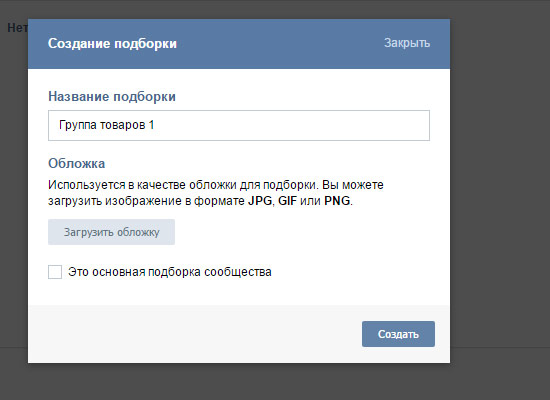
Выберите категорию, к которой относится добавляемый Вами продукт, и укажите его стоимость. После этого нажимайте «Создать товар».
Все добавленные в группу товары будут отображаться на главной странице группы.
Нажав на нужный лот, пользователь сможет посмотреть его в отдельном окне. Увеличить его, просмотреть дополнительные изображения, прочесть описание. Кнопка «Написать продавцу» нужна для того, чтобы человек, который хочет купить, нажал на нее и отправил сообщение тому, кого Вы указали в настройках как «Контакт для связи».
Если нажать на кнопочку «Еще» откроется дополнительное меню. Если Вы добавляли товар, или являетесь владельцем или администратором группы, тогда сможете «Редактировать» или «Удалить» из списка. У других людей будет отображаться только пункт «Пожаловаться».
Для того чтобы добавить еще новые пункты в группу, нажмите на слово «Товары» на главной странице группы.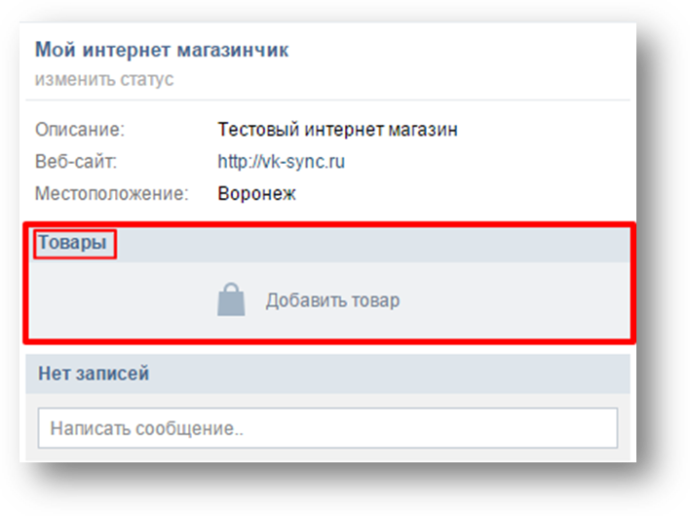
Дальше нажмите на кнопочку «Добавить товар». Заполните уже знакомую Вам форму и сохраните.
На главной странице в группе будут отображаться три последних пункта, которые Вы добавляли. Чтобы посмотреть их все, нужно нажать или на слово «Товары», вверху блока, или на кнопку «Показать все товары».
Удаление товаров
Если Вы хотите убрать ненужные товары из списка на своей странице, тогда зайдите в соответствующий пункт меню и перейдите справа на вкладку «Мои товары». Отображаться они могут или в виде плиток, или списком. Я покажу на примере плиток, поэтому посмотрите, чтобы вверху была выбрана кнопка с изображением четырех квадратиков.
Чтобы удалить ненужный товар со своей страницы Вконтакте, подведите на него курсор мышки и нажмите на крестик в правом верхнем углу. Рядом с крестиком будет и карандашик, нажав на него, можно отредактировать.
Подтверждаем удаление.
После этого появится сообщение, что лот успешно удален, и он исчезнет из списка.
Для того чтобы удалить товар, который Вы добавили в группу, откройте ее главную страницу, найдите блок и нажмите или на само слово или на кнопку «Показать все товары».
Найдите в списке, то, что хотите удалить, наведите на него курсор и нажмите на появившийся карандаш в правом верхнем углу изображения.
Пролистайте открывшуюся страницу в самый низ и справа внизу нажмите на кнопку «Удалить».
Подтверждаем свое действие.
Товар пропадет из списка.
Если Вы решили прекратить продажи и интересуетесь, как удалить все товары, тогда можно поступить следующим образом. Зайдите в «Управление сообществом» и перейдите справа на вкладку «Разделы». Затем напротив поля «Товары» выберите «Отключены» и нажмите «Сохранить».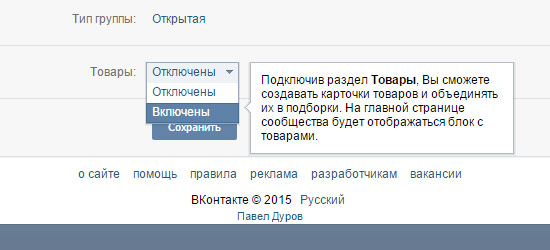
Блок, в котором отображались объявления на главной странице группы, исчезнет.
Но учтите, если Вы планируете удалить все пункты и добавить в группу новые, но, например, относящиеся к другой категории, тогда так сделать не получится. После того, как Вы включите товары, все, что Вы было добавлено раньше, снова появится на странице группы в соответствующем блоке. Поэтому, в этом случае, придется удалять все по очереди.
Добавлять товары Вконтакт мы научились, так что удачной торговли: успешных продаж и побольше благодарных покупателей.
Как добавить товары ВКонтакте в группе и на странице
Товары
Благодаря тому, что «ВКонтакте» есть очень большая аудитория с разными интересами, эта площадка является очень перспективным местом для торговли. Многие предприниматели и крупные компании продвигают через эту социальную сеть свои продукты, а чтобы заниматься коммерцией было еще удобней, разработчики сайта добавили возможность размещения своих товаров и услуг в специальном каталоге.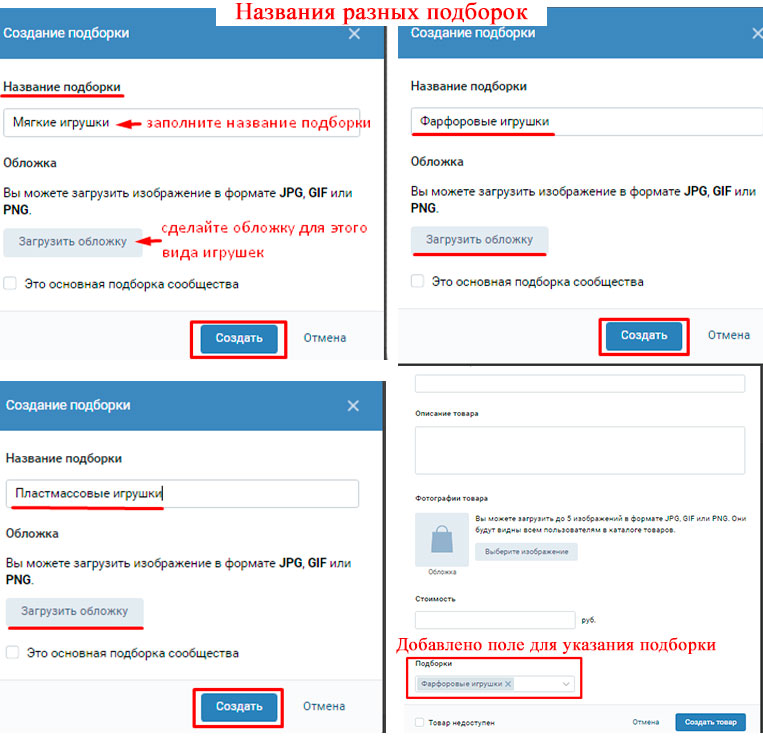 Покупатели, в свою очередь, могут быстро находить подходящие предложения и связываться с продавцами.
Покупатели, в свою очередь, могут быстро находить подходящие предложения и связываться с продавцами.
При этом добавлять товары можно:
- От имени самого пользователя;
- От лица сообщества.
Содержание
Как добавить товар «ВКонтакте» со своей личной страницы?
Если у пользователя нет цели создания своей большой группы и магазина на ее основе, он может просто загрузить товар в общий каталог ВК от своего имени. Для этого сначала нужно перейти в соответствующий раздел «Товары» в левом меню и на открывшейся странице нажать кнопку «Добавить товар».
В следующем окне нужно поочередно заполнить всю требуемую информацию о товаре: выбрать его категорию (например, «Обувь и сумки»), дать ему наименование и описание, загрузить обложку и другие фотографии, показывающие товар, установить для него стоимость в местной валюте и выбрать местоположение (по умолчанию стоит тот город, который указан на странице пользователя). Также здесь можно указать ближайшее метро, чтобы покупатели ориентировались, в каком районе они могут забрать товар. Выделив пункт «Поделиться с друзьями», можно автоматически создать пост с этим предложением у себя на странице после публикации. Для подтверждения своих действий следует нажать на кнопку «Создать товар».
Выделив пункт «Поделиться с друзьями», можно автоматически создать пост с этим предложением у себя на странице после публикации. Для подтверждения своих действий следует нажать на кнопку «Создать товар».
Важно!
К товару можно прикрепить 5 фотографий в PNG, JPG или в GIF форматах.
Далее откроется страница со всеми товарами, которые загрузил пользователь, среди которых появится также и новое предложение.
Как добавить товар «ВКонтакте» в каталог сообщества?
Администраторы групп могут загружать товары в свои сообщества, но для этого сначала нужно добавить соответствующий раздел на администрируемой странице. Для этого сначала следует нажать на кнопку «Управление» под аватаркой группы.
Здесь на вкладке «Разделы» (в правой части) нужно сначала отметить пункт «Товары», после чего появятся дополнительные настройки этого раздела. Здесь можно указать, куда магазин отправляет доставку: по умолчанию установлена та страна, что указана в профиле пользователя, но ее можно удалить, либо добавить дополнительные страны и города. Также здесь можно включить или отключить возможность оставлять комментарии к выкладываемым предложениям для посетителей страницы. Администратор может указать валюту, в которой будут устанавливаться цены. Если в графе «Тип кнопки» выбрать вариант «Написать продавцу», покупатель при нажатии на нее на странице товара будет переходить в окно отправки сообщения администратору страницы (или тому человеку, который будет указан в графе «Контакт для связи»). Также здесь можно выбрать вариант «Ссылка на товар», чтобы покупатель отправлялся на сайт с этим предложением. Нажав на кнопку «Редактировать» в графе «Описание магазина», можно добавить специальный текст, который будет описывать преимущества данного магазина, а также здесь можно указать другую важную информацию об оплате или о доставке. Чтобы данный раздел с товарами отображался сразу же в начале страницы, его можно отметить в соответствующем списке «Главный блок». Для подтверждения своих действий требуется нажать на кнопку «Сохранить».
Также здесь можно включить или отключить возможность оставлять комментарии к выкладываемым предложениям для посетителей страницы. Администратор может указать валюту, в которой будут устанавливаться цены. Если в графе «Тип кнопки» выбрать вариант «Написать продавцу», покупатель при нажатии на нее на странице товара будет переходить в окно отправки сообщения администратору страницы (или тому человеку, который будет указан в графе «Контакт для связи»). Также здесь можно выбрать вариант «Ссылка на товар», чтобы покупатель отправлялся на сайт с этим предложением. Нажав на кнопку «Редактировать» в графе «Описание магазина», можно добавить специальный текст, который будет описывать преимущества данного магазина, а также здесь можно указать другую важную информацию об оплате или о доставке. Чтобы данный раздел с товарами отображался сразу же в начале страницы, его можно отметить в соответствующем списке «Главный блок». Для подтверждения своих действий требуется нажать на кнопку «Сохранить».
Важно!
Если продажа товаров ведется на территории России, администратор может подключить также специальное приложение «Магазин» к сообществу, которое позволяет покупателям добавлять понравившиеся товары в специальную корзину и делать свои заказы через это приложение.
Если раздел «Товары» был добавлен в главный блок в настройках, в сообществе можно будет увидеть новую кнопку «Добавить товар».
Нажав на нее, можно попасть на страницу добавления нового предложения. Здесь сначала потребуется указать категорию товара, а также дать ему название и указать описание. Также сюда можно добавить обложку и другие фотографии товара, после чего можно установить его стоимость в выбранной валюте. Если отметить пункт «Товар недоступен», он загрузится в каталог, но не будет в нем отображаться (чтобы восстановить его показ в дальнейшем можно просто снять эту галочку при редактировании товара). Для подтверждения своих действий нужно кликнуть на «Создать товар».
После этого товар появится в общем списке и отобразится в соответствующем разделе на странице сообщества.
Заключение
Несмотря на то, что функций в каталоге товаров «ВКонтакте» не очень много, их вполне достаточно для загрузки всей необходимой информации и параметров, по которым в дальнейшем пользователи сайта могут быстро находить все нужные предложения. Для добавления дополнительных функций (корзина и возможность заказа через группу) можно подключить специальное приложение «Магазин».
Для добавления дополнительных функций (корзина и возможность заказа через группу) можно подключить специальное приложение «Магазин».
Как добавить контактную форму на страницу товара?
НикПерсонал Shopify (на пенсии)
4531 434 1012
04.10.2018 10:49
Привет, Arctic,
Это Ник из Shopify.
Это то, что потребует некоторого пользовательского редактирования кода вашего магазина из бэкэнда. Вам нужно будет перейти в Интернет-магазин > Темы > Требуется действие > Изменить код > product-template.liquid. Лучший и самый простой способ сделать это — использовать теги продукта и назначить тег, скажем, «требуется контакт» для этого конкретного продукта, и добавить следующий код:
{%, если product.tags содержит «требуется контакт» %}
... код вашей формы ...
{% endif %} Другой способ сделать это — создать специальную коллекцию продуктов с именем contact-required и проверить, принадлежит ли продукт этой коллекции:
{% for coll in product. коллекции %}
{% если coll.handle содержит "требуется контакт" %}
... код вашей формы ...
{% перерыв %}
{% конец%}
{% конец для %}
коллекции %}
{% если coll.handle содержит "требуется контакт" %}
... код вашей формы ...
{% перерыв %}
{% конец%}
{% конец для %} Если добавление/редактирование кода является чем-то, что вы не уверены/удобны, лучше всего связаться с разработчиками темы напрямую по этому поводу. Тема была разработана Out of the Sandbox, и вы можете связаться с ними через их прямой веб-сайт здесь. Им лучше знать, когда они писали код и разрабатывали тему.
Всего наилучшего, Ник
Ник | Модератор сообщества @Shopify
— Был ли мой ответ полезен? Нажмите Нравится , чтобы сообщить мне!
– Был ли дан ответ на ваш вопрос? Отметьте это как принятое решение
– Чтобы узнать больше, посетите Справочный центр Shopify или блог Shopify
7 581 просмотров
1 Нравиться
Отчет18.01.2022 04:36
Привет Ник, помоги мне тоже. Я нанял кого-то, чтобы сделать запрос о продукте с автоматическим ответом по электронной почте «Спасибо».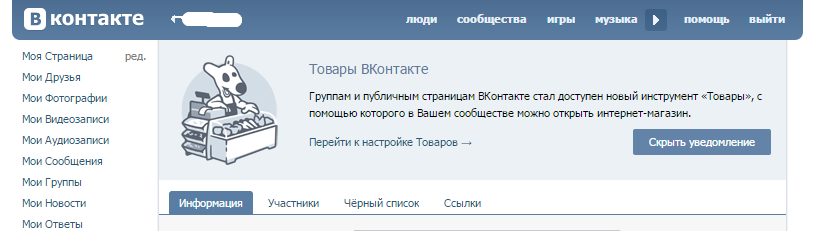 Когда кто-то отправляет запрос. Он/она получает электронное письмо с благодарностью. И я также получаю электронное письмо об этом запросе. Но теперь я не получаю их электронную почту. Вы можете помочь мне? Этот парень добавил имя файла шаблона «page.inquiry.liquid»
Когда кто-то отправляет запрос. Он/она получает электронное письмо с благодарностью. И я также получаю электронное письмо об этом запросе. Но теперь я не получаю их электронную почту. Вы можете помочь мне? Этот парень добавил имя файла шаблона «page.inquiry.liquid»
и какой-то код в theme.liquid Я видел там коды, связанные с отправкой писем. Но я не знаю, как это исправить.
2 168 просмотров
0 Нравится
Отчет04.10.2018 13:56
Спасибо, сработало!
Но над товаром добавили контактную форму. Вы знаете, как разместить его под продуктом?
7 582 просмотров
0 Нравится
Отчет04.10.2018 14:42
Эй, Артик, возможно, вам нужно немного сдвинуть ваш код в Product.Liquid. Где вы поместили это в свой HTML-код? Убедитесь, что он находится под
DeKs Tech | www.dekstech.com
7 582 просмотров
1 Нравиться
Отчет04.10.2018 14:44
Если вы поместите его в жидкость шаблона продукта, он также должен быть внизу
DeKs Tech | www. dekstech.com
dekstech.com
7 582 просмотров
1 Нравиться
Отчет04.10.2018 16:23
Спасибо.
7 582 просмотров
1 Нравиться
Отчет НикПерсонал Shopify (на пенсии)
4531 434 1012
04.10.2018 16:30
Эй, Арктика,
DeKs Tech опередил меня. Надеюсь, это сработает, и не стесняйтесь спрашивать, если у вас возникнут другие вопросы по этому поводу или о чем-либо другом.
Всего наилучшего, Ник
Ник | Модератор сообщества @Shopify
— Был ли мой ответ полезен? Нажмите Нравится , чтобы сообщить мне!
– Был ли дан ответ на ваш вопрос? Отметьте это как принятое решение
– Чтобы узнать больше, посетите Справочный центр Shopify или блог Shopify
7 581 просмотров
0 Лайки
Отчет юумЭкскурсионист
17 0 7
04.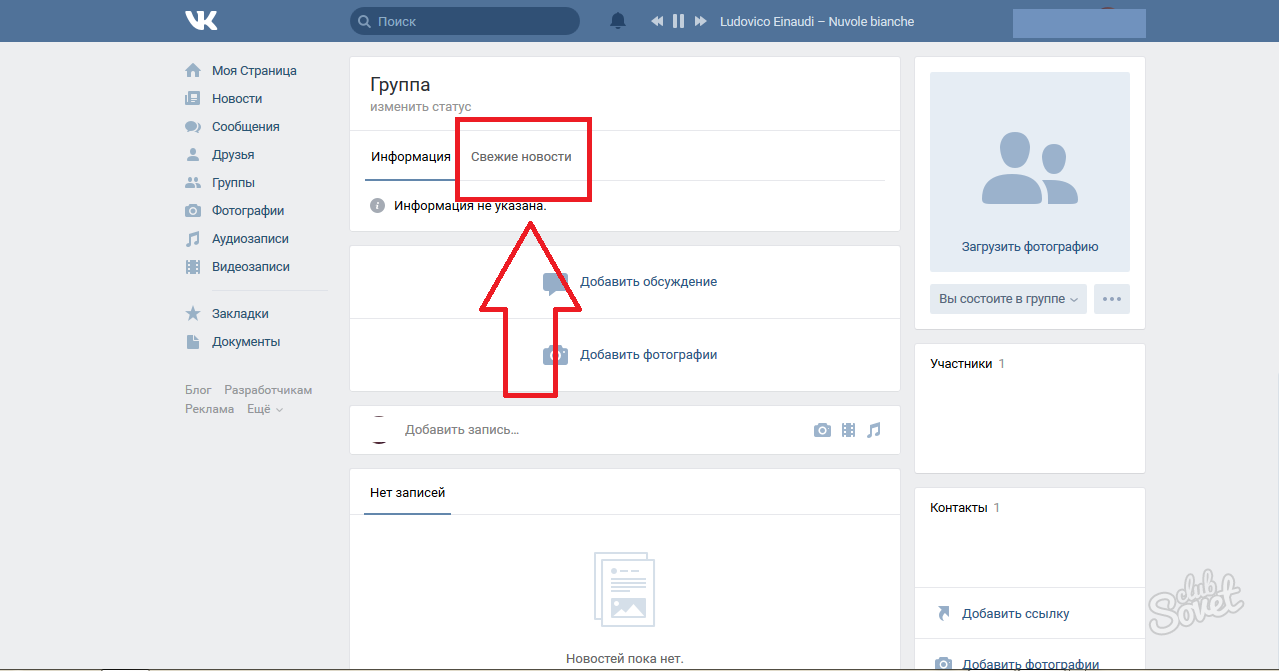 08.2020 06:52
08.2020 06:52
Здравствуйте, есть ли лучшее/более простое решение этой проблемы? Новое приложение? Я хочу добавить контактную форму на страницу продукта и иметь возможность узнать, с какой страницы пришел запрос, не заставляя клиента вводить название/код продукта в форме. Должен быть прямой способ сделать это? Спасибо!
4 898 просмотров
2 Нравится
Отчет made4UoПартнер Shopify
3593 674 1004
20.06.2021 01:55
Привет,
Я видел, как люди создавали контактную форму, но не включали код JavaScript (который действительно отправляет электронное письмо, а не просто форму). Задний конец не включен. Нет подписки (полностью бесплатно), нет приложений или инструкций API о том, как добавить контактную форму в ваш продукт, которая также включает название продукта и номер SKU. Нет кодирования rПроверьте эту ссылку на блог.
Мы готовы помочь | Лайки и Принять как решение будут очень признательны. ✌
✌
Нужен разработчик? Не ломайте банк. Наймите нас! Для быстрого ответа отправьте нам сообщение в чате на
Made4Uo.comУзнайте, как продавать везде с Shopify POS. Держите свои вещи в секрете. Воздержитесь от предоставления ненужного доступа к вашему магазину.
3 054 просмотров
0 Нравится
Отчет18.01.2022 06:01
@Artic
Шаг: 1 Откройте папку Sections
Шаг 2: Найдите файл product-template.liquid и откройте его
Шаг 3: Добавьте в этот файл следующий код.
<дел>
{%- присвоить formId = 'ContactForm' -%}
{% форма 'контакт', идентификатор: formId %}
{% включает 'статус формы', форма: форма, form_id: formId %}
<дел>
<дел>
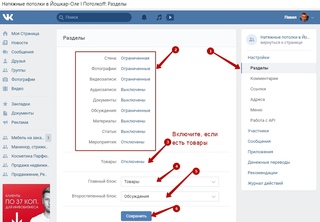 errors.translated_fields['email'] | капитализировать }} {{ form.errors.messages['email'] }}.
{%-конец-%}
errors.translated_fields['email'] | капитализировать }} {{ form.errors.messages['email'] }}.
{%-конец-%}

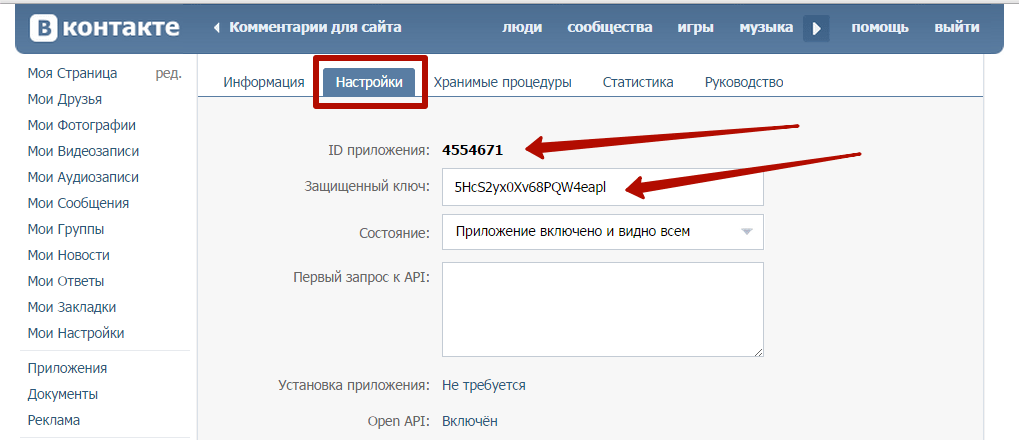 коллекции %}
{% если coll.handle содержит "требуется контакт" %}
... код вашей формы ...
{% перерыв %}
{% конец%}
{% конец для %}
коллекции %}
{% если coll.handle содержит "требуется контакт" %}
... код вашей формы ...
{% перерыв %}
{% конец%}
{% конец для %}